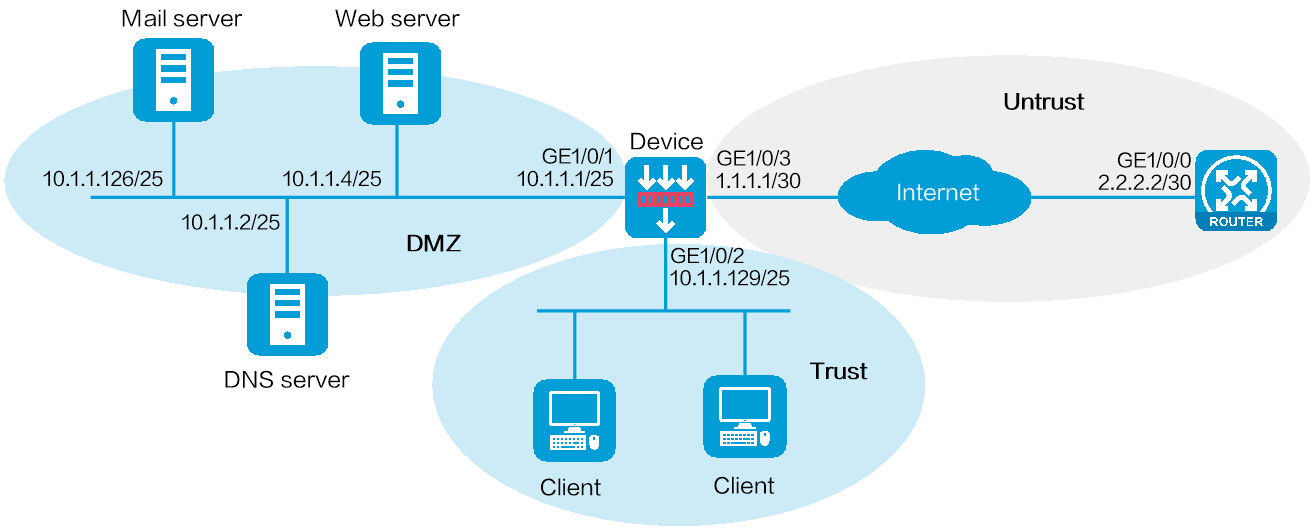
本举例是在M9000-X06的E9671版本上进行配置和验证的。
如下图所示,公司内部服务器以及客户端通过Device分配IP地址,服务器以及客户端属于不同的网段,不同的网段建立不同的DHCP地址池,具体需求如下:
由于服务器访问频率较高,服务器通过Device获取静态绑定的IP地址、域名服务器、网关地址等信息
Client通过Device动态分配IP地址
图-1 DHCP配置组网图
配置地址池动态分配的网段时,请尽量保证其与开启DHCP服务的接口的网段一致,否则,DHCP服务器将不能分配地址。
为了保证DHCP地址分配功能,请配置Local安全域到开启DHCP服务的接口的安全域间的策略,保证Local安全域与开启DHCP服务的接口的安全域的报文能够互通。
配置接口的IP地址
# 选择“网络 > 接口 > 接口”,进入接口配置页面。
# 单击接口GE1/0/1右侧的<编辑>按钮,配置如下。
安全域:DMZ
选择“IPv4地址”页签,配置IP地址/掩码:10.1.1.1/25
其他配置项使用缺省值
# 单击<确定>按钮,完成接口IP地址和安全域的配置。
# 按照同样的步骤配置接口GE1/0/2,配置如下。
安全域:Trust
选择“IPv4地址”页签,配置IP地址/掩码:10.1.1.129/25
其他配置项使用缺省值
# 单击<确定>按钮,完成接口IP地址和安全域的配置。
# 按照同样的步骤配置接口GE1/0/3,配置如下。
安全域:Untrust
选择“IPv4地址”页签,配置IP地址/掩码:1.1.1.1/30
其他配置项使用缺省值
# 单击<确定>按钮,完成接口IP地址和安全域的配置。
配置安全策略
# 选择“策略 > 安全策略> 安全策略”,单击<新建>按钮,选择新建策略,进入新建安全策略页面。
# 新建安全策略,并进行如下配置:
名称:dhcp-a
源安全域:Trust
目的安全域:Local
类型:IPv4
动作:允许
# 单击<确定>按钮,完成安全策略dhcp-a的配置。
# 新建安全策略dhcp-b,并进行如下配置:
名称:dhcp-b
源安全域:Local
目的安全域:Trust
类型:IPv4
动作:允许
# 单击<确定>按钮,完成安全策略dhcp-b的配置。
# 新建安全策略dhcp-c,并进行如下配置:
名称:dhcp-c
源安全域:DMZ
目的安全域:Local
类型:IPv4
动作:允许
# 单击<确定>按钮,完成安全策略dhcp-c的配置。
# 新建安全策略dhcp-d,并进行如下配置:
名称:dhcp-d
源安全域:Local
目的安全域:DMZ
类型:IPv4
动作:允许
# 单击<确定>按钮,完成安全策略dhcp-d的配置。
配置静态绑定地址
# 选择“网络 > DHCP > 服务”,进入DHCP服务开启页面。
# 选中开启前的复选框,开启DHCP服务功能。
# 选择“网络 > DHCP > 地址池”,进入地址池配置页面。
# 单击<新建地址池>按钮,进入新建地址池页面,输入地址池名称,单击<确定>按钮,完成地址池名称配置,配置如下图所示。
图-2 新建DHCP服务器地址池
# 选择“网络 > DHCP > 地址池 >地址分配”,进入地址分配页面,新建静态绑定的地址列表,单击<确定>按钮,完成地址分配操作,配置如下图所示。
图-3 地址池分配
# 选择“网络 > DHCP > 地址池 >地址池选项”,进入地址池选项页面,参数配置如下图所示。
图-4 地址池选项配置
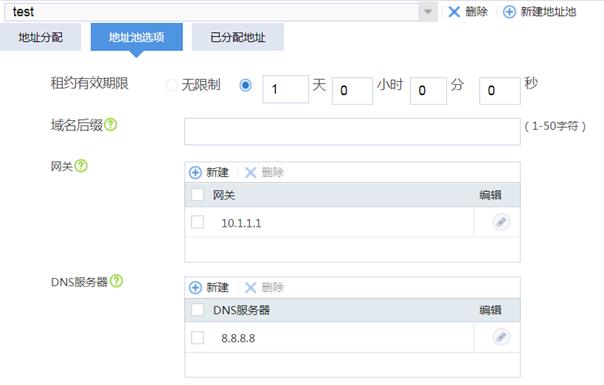
# 单击<确定>按钮,完成地址池选项的配置。
配置动态分配地址
# 选择“网络 > DHCP > 服务”,进入DHCP服务开启页面。
# 选中开启前的复选框,开启DHCP服务功能。
# 选择“网络 > DHCP > 地址池”,进入地址池配置页面。
# 单击<新建地址池>按钮,进入新建地址池页面,输入服务器地址池名称,单击<确定>按钮,完成地址池名称配置,配置如下图所示。
图-5 新建DHCP服务器地址池
# 选择“网络 > DHCP > 地址池 >地址池分配”,进入地址分配页面,输入动态分配的地址段,单击<确定>按钮,完成地址分配操作,配置如下图所示。
图-6 地址池分配配置图
# 选择“网络 > DHCP > 地址池 >地址池选项”,进入地址池选项页面,新建网关和DNS服务器,单击<确定>按钮,完成地址池选项的配置,配置如下图所示。
图-7 地址池选项配置
# 在Device上,选择“网络 > DHCP > 地址池 >选择test > 已分配地址”,查看分配的IP地址信息。
图-8 已分配静态地址
# 在Device上,选择“网络 > DHCP >地址池 > 选择test1 > 已分配地址”,查看分配的IP地址信息。
图-9 已分配的动态地址